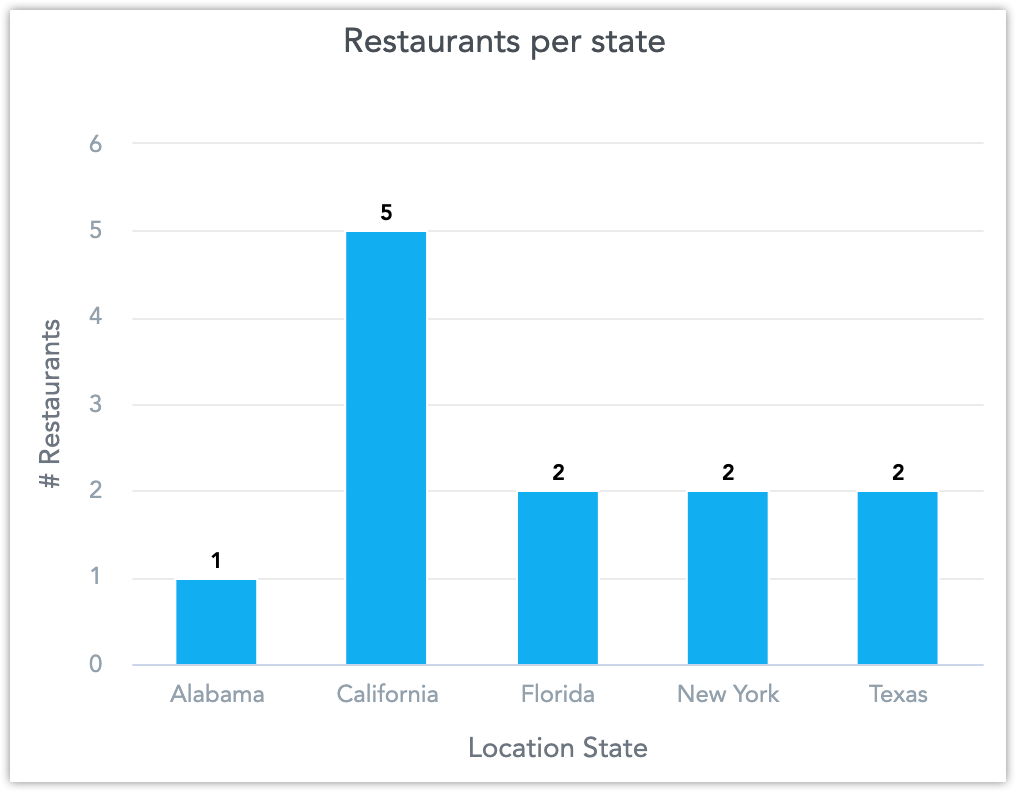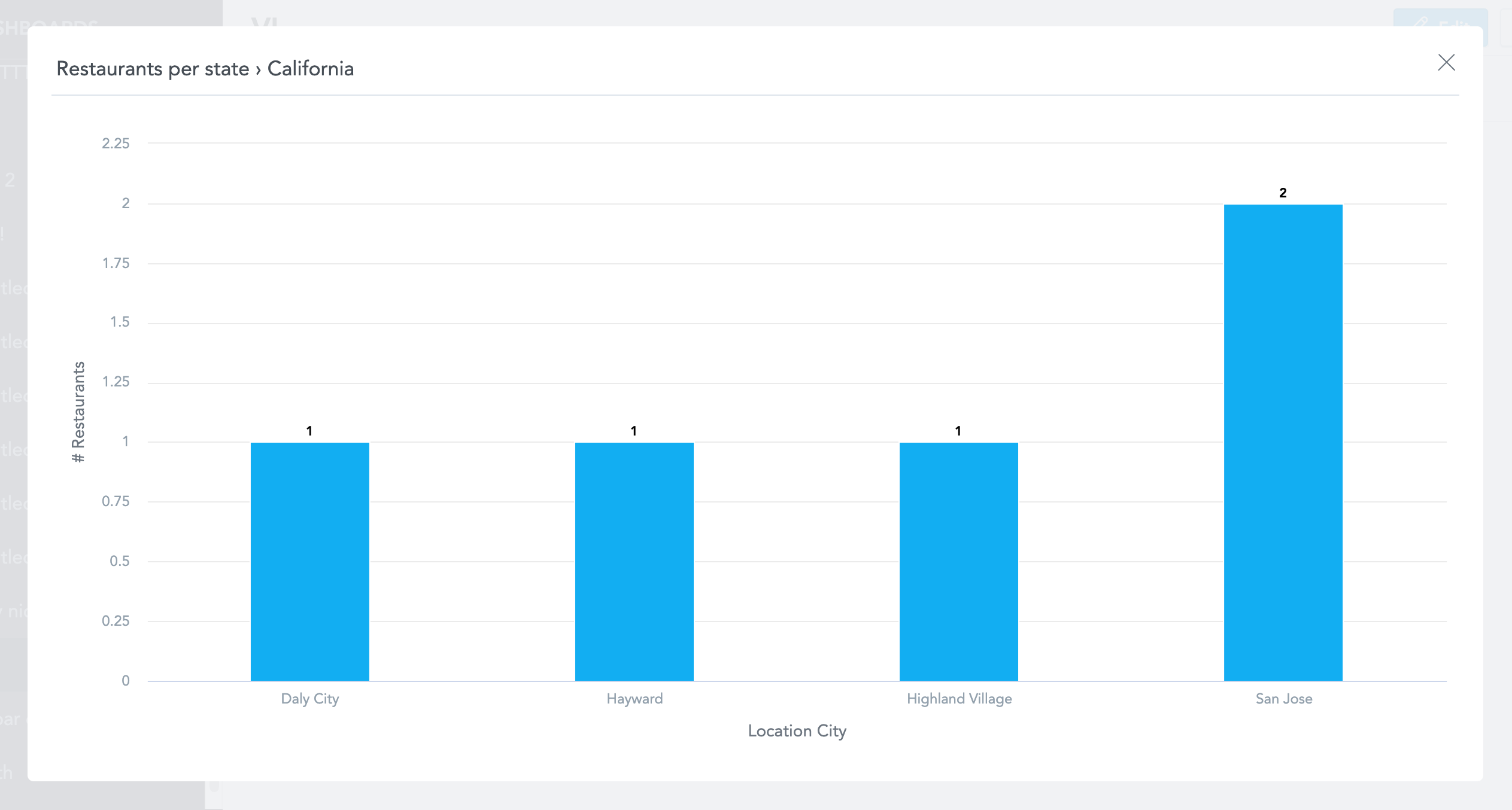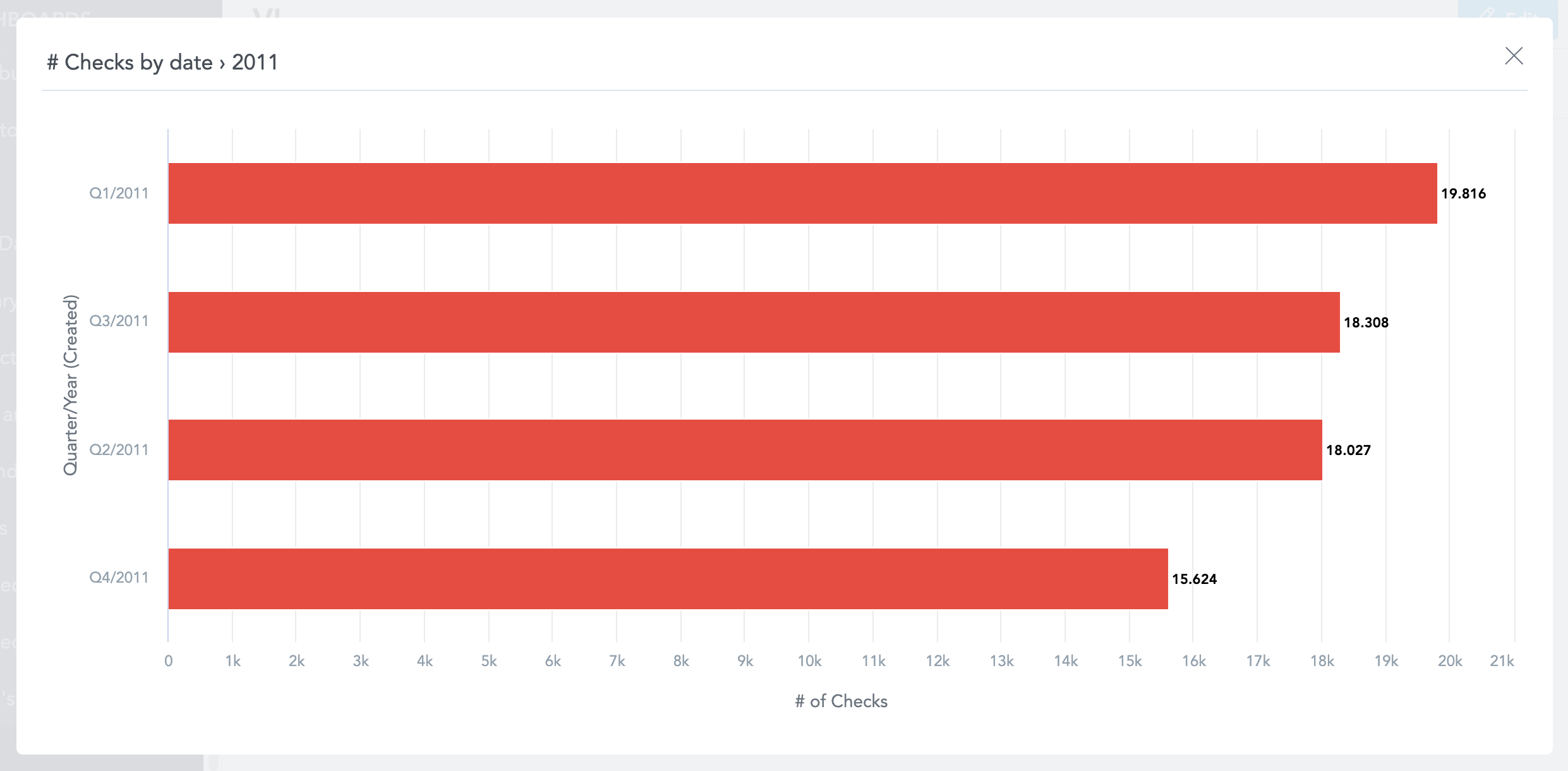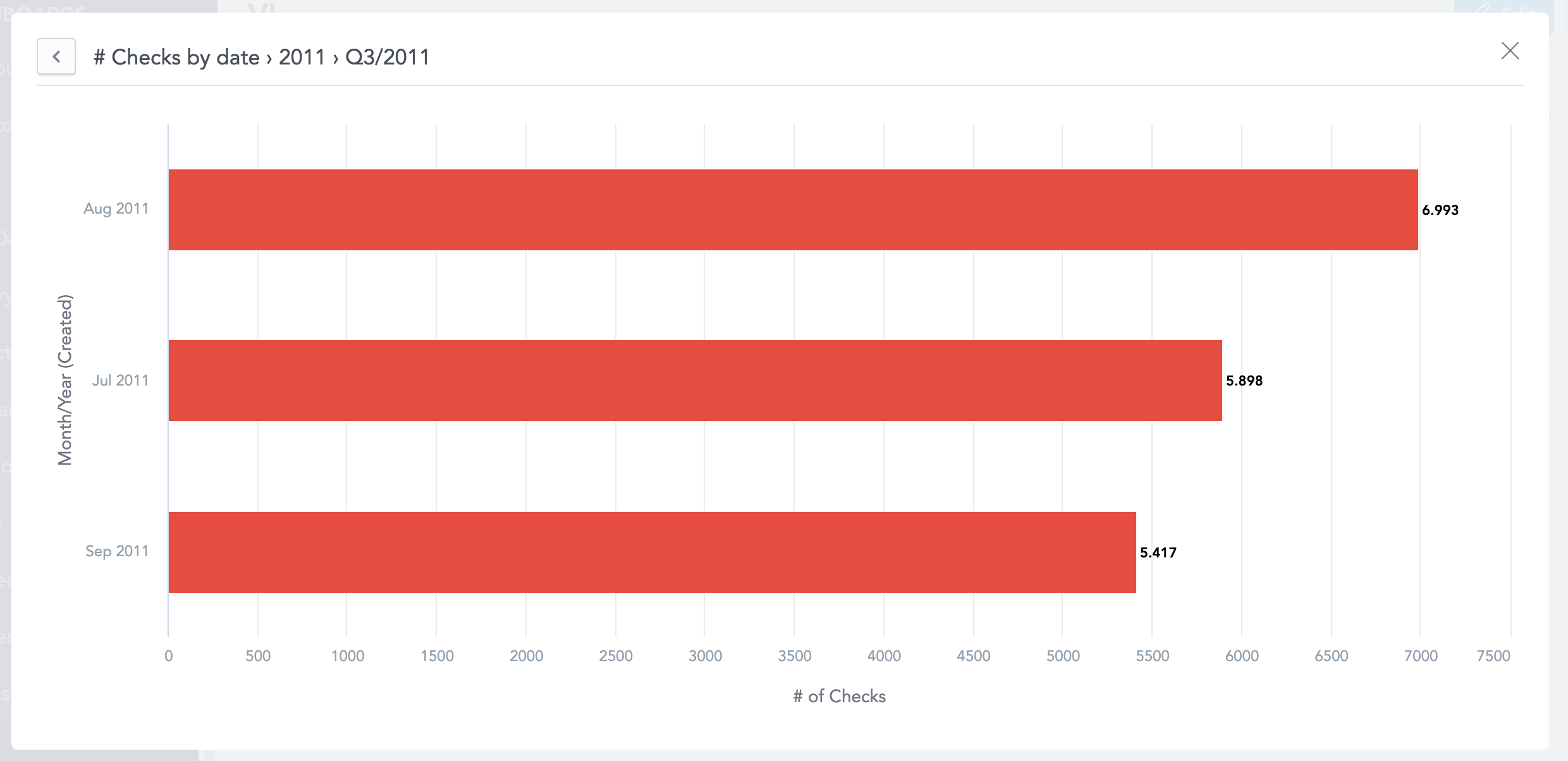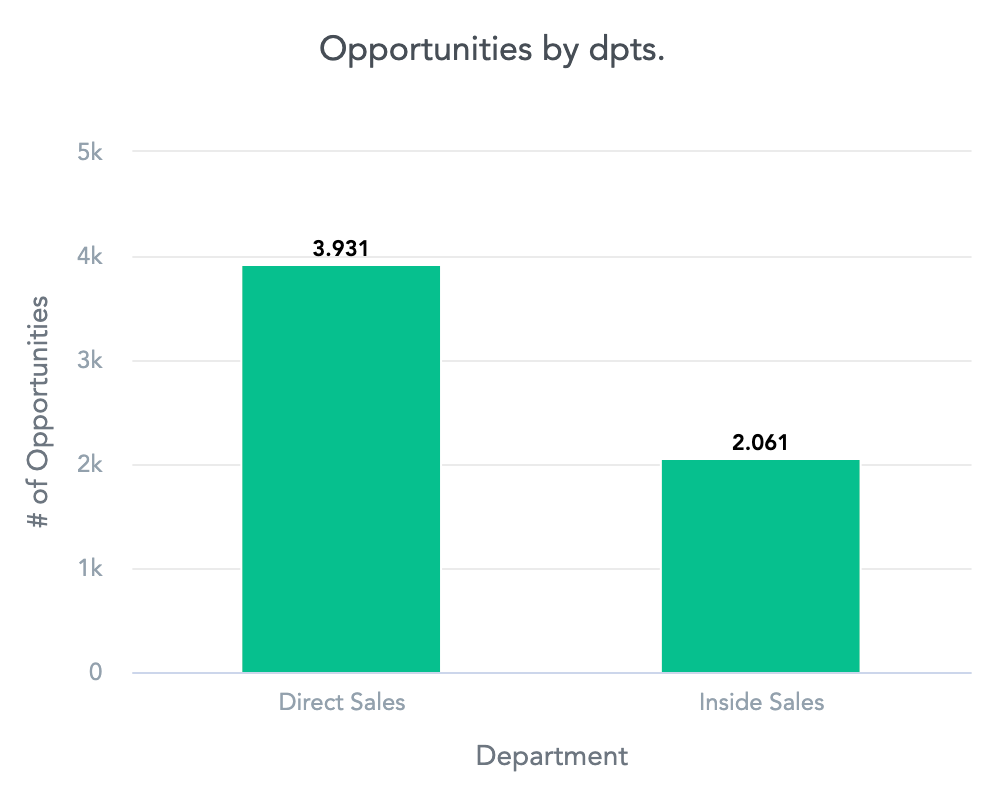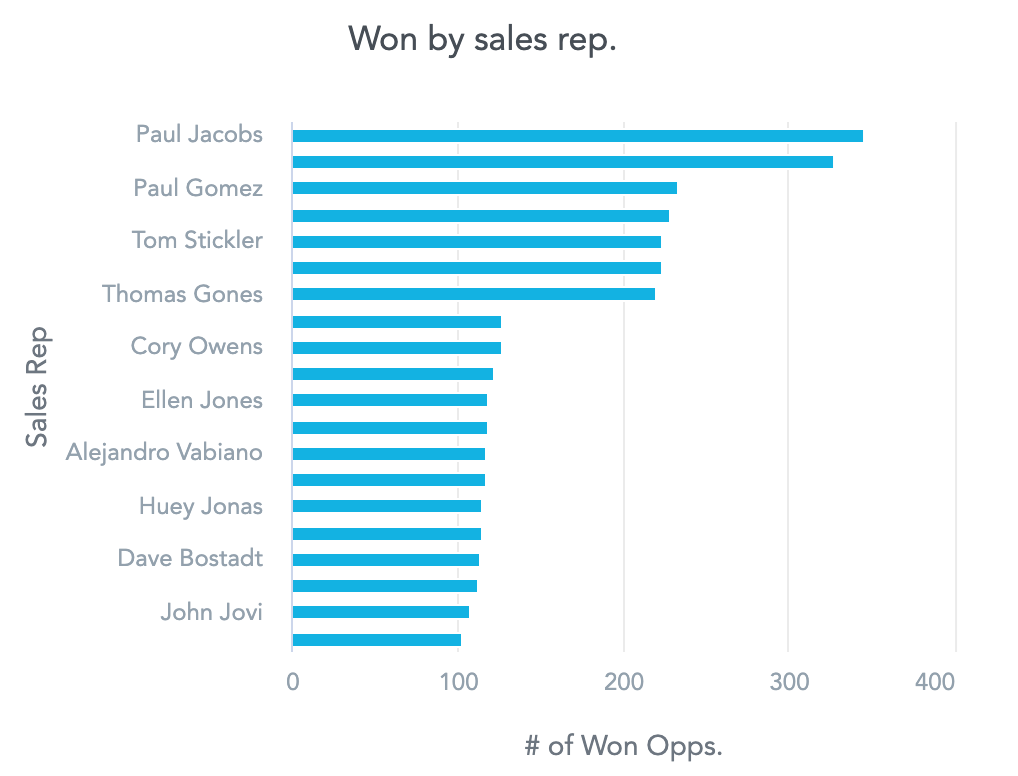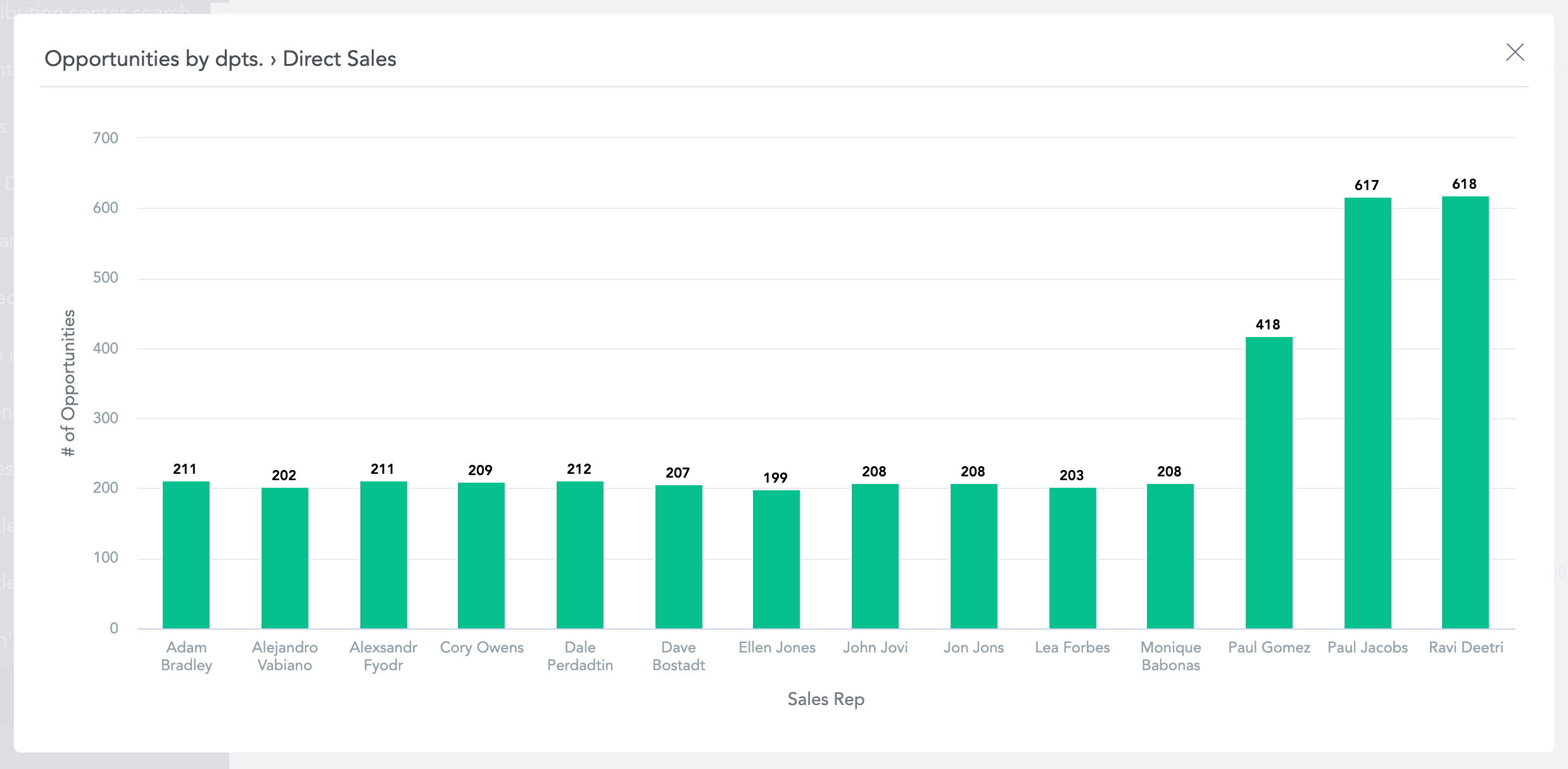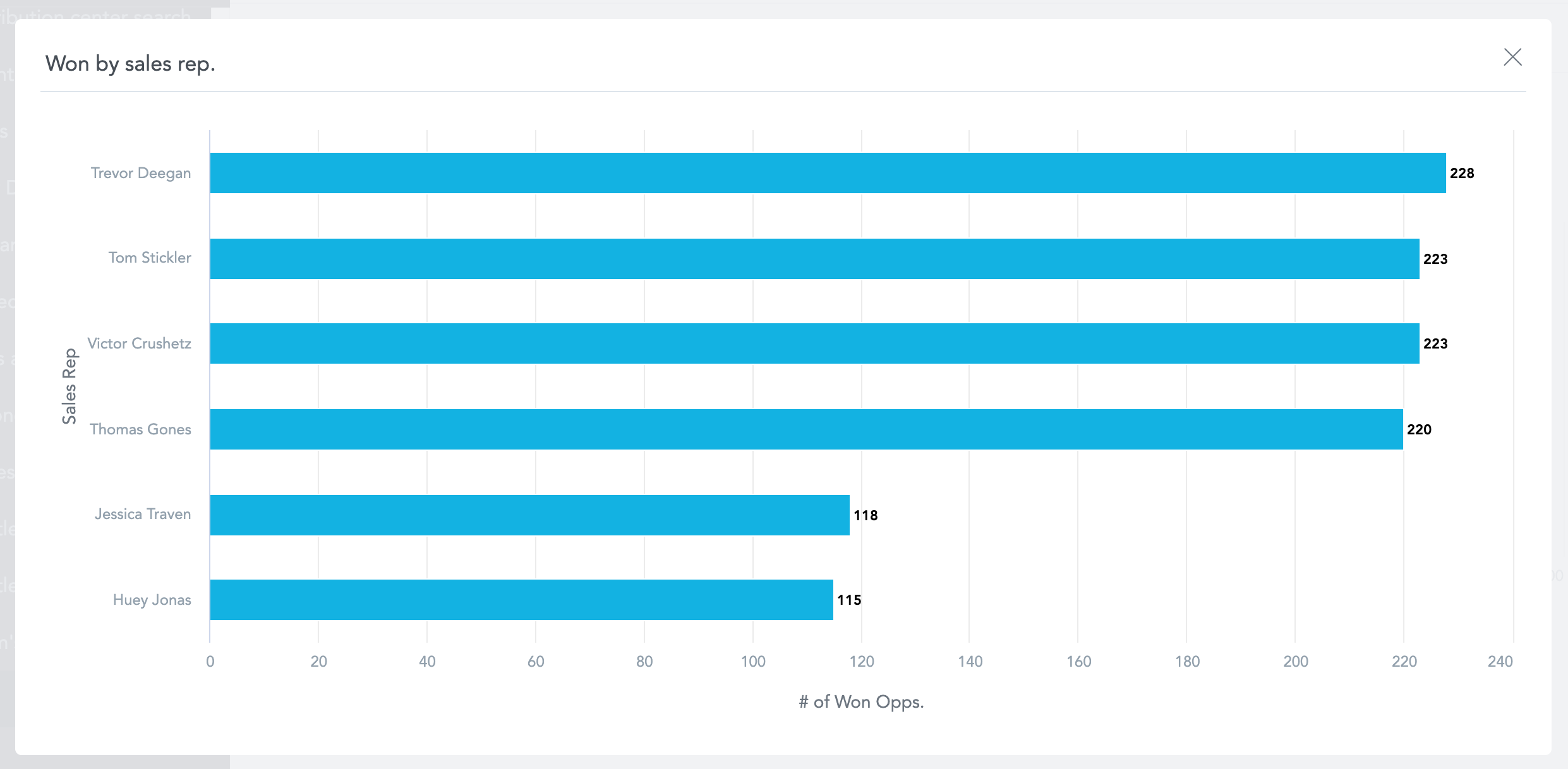Detalhamento aprofundado nos Dashboards de KPI
Visão geral
Nos Dashboards de KPI, você pode usar os caminhos de detalhamento de atributo já existentes e definidos para detalhar até quando clicar em um valor de atributo.
Você pode configurar os caminhos de detalhamento na seção Gerenciar. Para obter mais informações, consulte Definição de Caminhos de Exploração Descendente Globais.
O detalhamento aprofundado não está disponível em Geocharts (pushpins) e se outro detalhamento estiver configurado para o mesmo atributo.
Passos
Se o insight que você adicionar a um Dashboard de KPI incluir um atributo com um caminho de detalhamento configurado, o detalhamento aprofundado funcionará automaticamente.
Basta clicar em um valor de fato, métrica ou atributo no insight e o dashboard abrirá uma janela de detalhamento onde o fato, métrica ou atributo é:
- Filtrada até o valor selecionado (clicado) no relatório original.
- Dividida pelo atributo a partir do caminho de detalhamento aprofundado.
Consulte a seção a seguir para obter exemplos.
Exemplos
Detalhamento aprofundado único
- Crie um insight que inclua o número dos seus Restaurantes exibido por Estado do estabelecimento.
- Na seção Gerenciar, defina o caminho de detalhamento aprofundado do atributo Estado do estabelecimento até Cidade do estabelecimento.
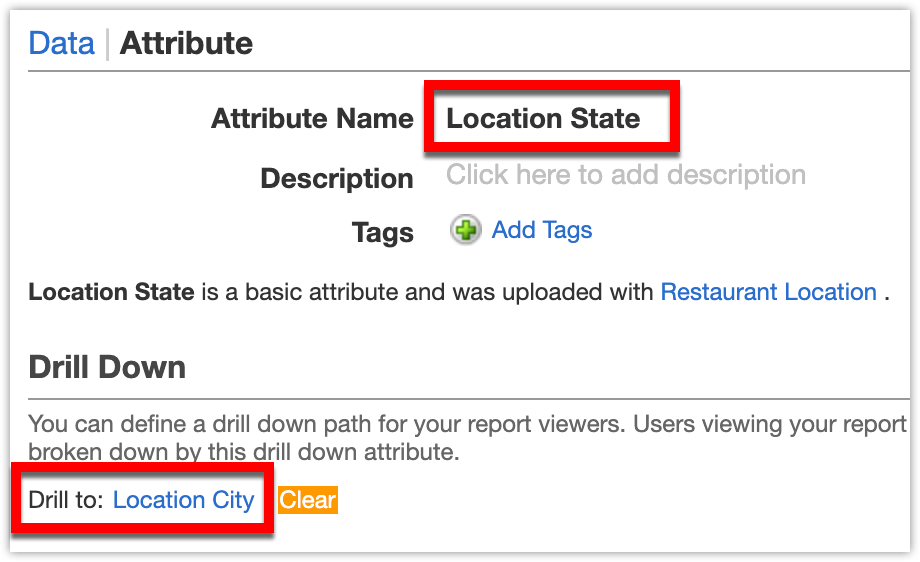
- Adicione o insight a um dashboard de KPI e salve o dashboard.
- Para ver em quais cidades estão os restaurantes na Califórnia, clique na coluna Califórnia.
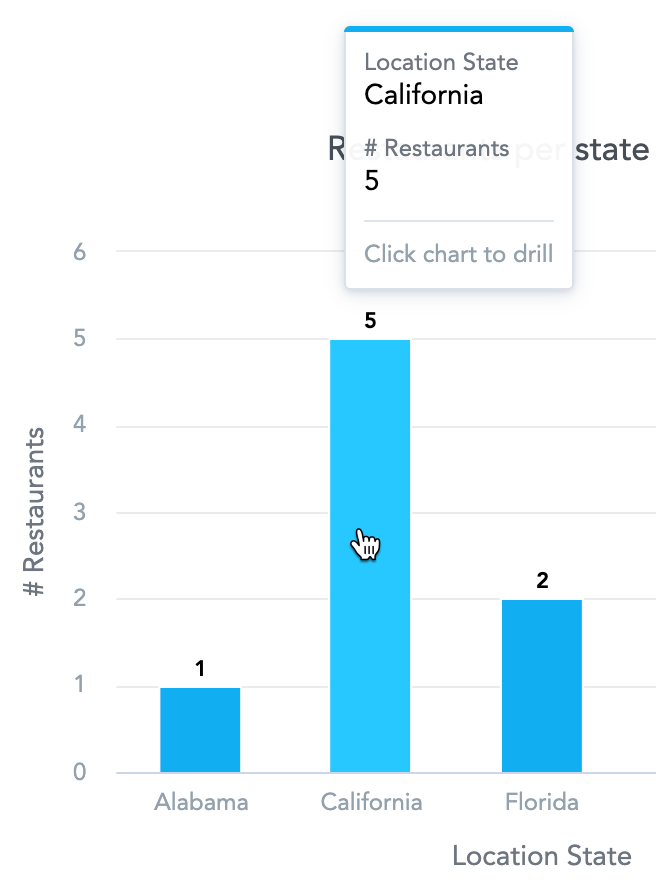
O Dashboard de KPI abre uma janela de detalhamento exibindo o número de restaurantes na Califórnia exibidos por cidade.
Vários detalhamentos aprofundados
- Crie um insight que inclua o número de Contas nos seus restaurantes exibidas por Ano.
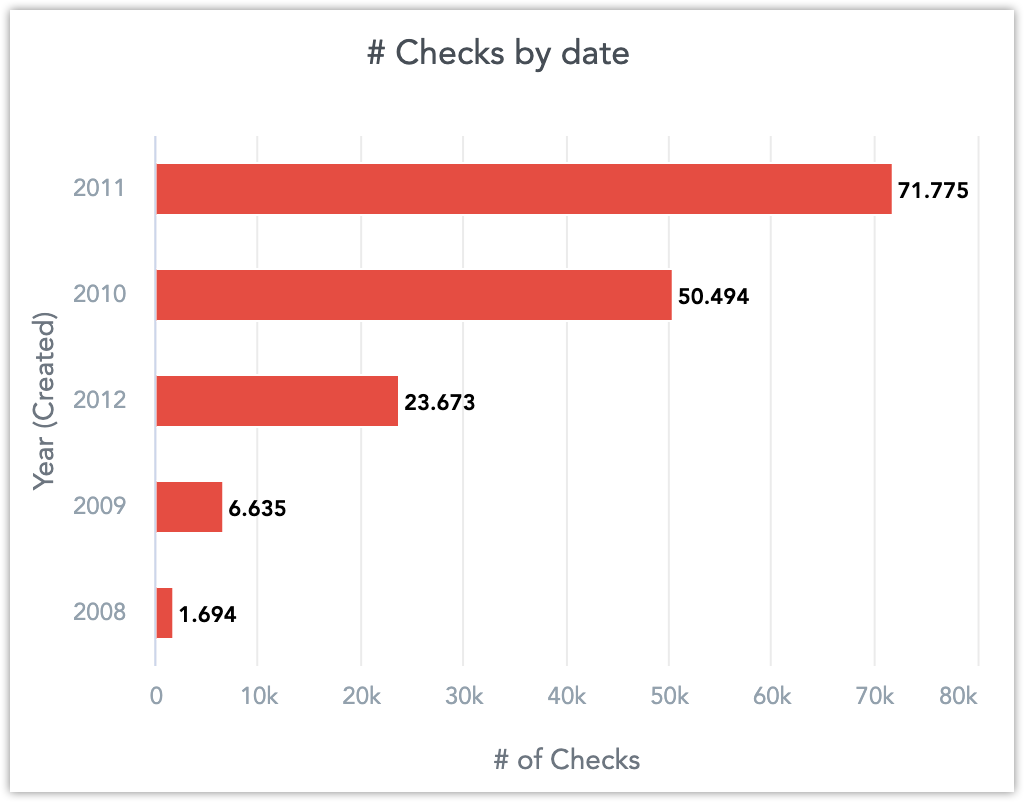
- Na seção Gerenciar, defina os seguintes caminhos de detalhamento aprofundado: - Ano a Trimestre - Trimestre a Mês - Mês a Semana - Semana a Dia
- Adicione o insight a um dashboard de KPI e salve o dashboard.
- Para ver o número de contas distribuídas por trimestres de 2011, clique na coluna 2011. O Dashboard de KPI abre uma janela de detalhamento mostrando o número de contas em 2011 exibidas por trimestre.
- Para ver o número de contas divididas por meses do T3 de 2011, clique na coluna T3/2011. A janela de detalhamento agora exibirá o número de contas do terceiro trimestre de 2011 exibidas por mês.
Você pode continuar, desde que tenha caminhos de detalhamento aprofundado configurados.
Você pode usar o caminho de detalhamento na parte superior da janela pop-up.
Para voltar um passo no detalhamento aprofundado, clique no botão de seta no caminho de detalhamento.
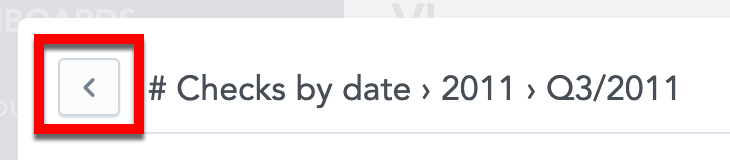
Vários tipos de detalhamento
- Crie um insight que inclua o número de Oportunidades exibidas por Departamentos.
- Crie um insight que mostre o número de Oportunidades obtidas pelo representante de vendas.
- Na seção Gerenciar, defina o seguinte: - Detalhamento aprofundado do atributo Departamento até o Representante de vendas. - Detalhamento até o insight da métrica de Oportunidades para exibir o insight Oportunidades obtidas pelo representante de vendas. Para obter detalhes, consulte Detalhamento de insights nos dashboards de KPI.
- Adicione o insight do passo 1 a um Dashboard de KPI e salve o dashboard.
- Clique na coluna Vendas diretas para selecionar o detalhamento a ser usado.
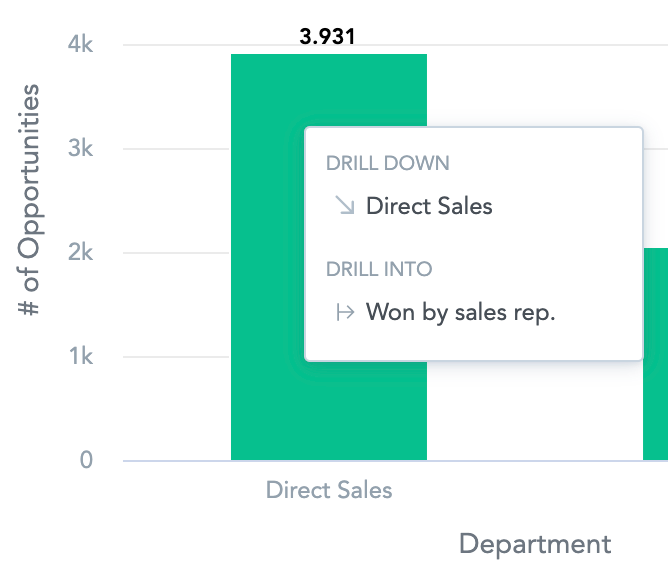
- Para ver o número de Oportunidades distribuídas por Representantes de vendas do departamento Vendas diretas, clique na opção em Detalhamento aprofundado.
- Para ver o número de Oportunidades obtidas distribuídas por Representantes de vendas do departamento Vendas diretas, clique na opção em Detalhar até.